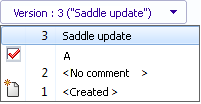 |
Version |
Die Datei- oder Elementversion, für die Referenzen angezeigt werden. Die Vorgabe ist die neueste Version.
Klappen Sie das Steuerelement auf, um eine andere Dateiversion auszuwählen.
 gibt eine Revision an. gibt eine Revision an.
 gibt die Originalversion an. gibt die Originalversion an.
|
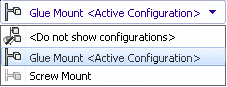 |
Konfiguration |
(Nur Dateien.) Die Konfiguration, für die Referenzen angezeigt werden.
Die Vorgabe ist die aktive Konfiguration.
Klappen Sie das Steuerelement auf, um die Konfiguration auszuwählen, für die Referenzen aufgelistet werden sollen.
Wenn Sie  Konfigurationen nicht anzeigen auswählen, werden alle Dateien angezeigt, die durch eine Konfiguration referenziert werden. Konfigurationen nicht anzeigen auswählen, werden alle Dateien angezeigt, die durch eine Konfiguration referenziert werden.
|
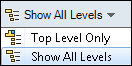 |
Levels |
Zeigt Dateireferenzen für die gesamte Dateihierarchie (Alle Ebenen anzeigen) oder nur für die oberste Ebene der Dateihierarchie (Nur oberste Ebene) an. Die Einstellung richtet sich standardmäßig nach der zuletzt verwendeten Einstellung.
Sie können die Hierarchie auch über die Steuerelemente  und und  in der Spalte Dateiname auf- und zusammenklappen. in der Spalte Dateiname auf- und zusammenklappen.
|
  |
Nächste Warnung/vorherige Warnung |
Wird nur angezeigt, wenn Warnungen in der Spalte Warnungen vorhanden sind. In der Dateiliste wird der Fokus auf die nächste Datei mit einer Warnung oder auf die vorherige Datei mit einer Warnung verschoben.
Das Klicken auf ein Warnsymbol klappt die Hierarchie auf, wenn sie zusammengeklappt ist und sich die Warnung auf einer referenzierten Datei befindet.
|
 |
Öffnen |
Öffnet die ausgewählte Datei in der Anwendung, in der sie erstellt wurde. Dieses Symbol repräsentiert SOLIDWORKS.
|
 |
Eigenschaften |
Öffnet das Dialogfeld Eigenschaften der ausgewählten Datei oder des ausgewählten Elements. |
 |
Gehe zu... |
Öffnet ein neues SOLIDWORKS PDM Datei-Explorer-Fenster oder ein Element-Explorer-Fenster mit der Datei bzw. dem Element, die bzw. das Sie auf der Registerkarte Enthält als die ausgewählte Datei im obersten Fensterbereich des neuen Fensters auswählen. |
 |
Exportieren |
Alle exportieren exportiert die Liste aller Dateien als kommagetrennte .txt-Datei. |
| Sichtbare exportieren exportiert die Liste der sichtbaren Dateien als durch Komma getrennte TXT-Datei. |
 |
Als CSV-Datei öffnen |
Alle öffnen öffnet eine Liste der Dateien in Microsoft Excel. |
| Sichtbar öffnen öffnet eine Liste der Dateien in Microsoft Excel. |
 |
Dateien ein- oder ausblenden |
(Nur Elemente) Aktiviert bzw. deaktiviert die Anzeige der Datei-Links.
|
 |
Benutzerdefinierte Referenzen bearbeiten |
(Nur Dateien ) Zeigt das Dialogfeld Benutzerdefinierte Referenzen bearbeiten an.
|